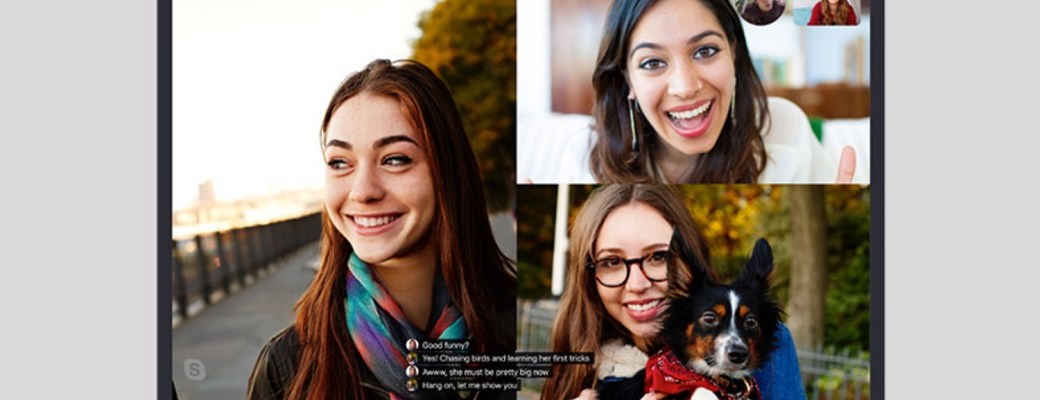Hay detalles que tenemos que cuidar en una videollamada de Skype, sobre todo si es profesional: la ropa, el fondo detrás de ti, tu aspecto físico en general…
Ahora que las videollamadas están a la orden del día, es importante dedicarle un tiempo a lo que mostramos delante de la pantalla a través de la cámara de tu ordenador. En especial si realizar videollamadas de Skype u otras aplicaciones en tu ámbito profesional.
En primer lugar, hay que tener el código de vestimenta que impere en tu profesión. Y es que aunque llames desde casa, conviene estar arreglado como si fueras a estar en tu oficina. Segundo, importa tanto tu imagen como lo que muestras detrás de ti.
Y aquí, las aplicaciones de videollamadas como Skype han mejorado mucho, hasta el punto de que pueden detectar el fondo y cambiarlo automáticamente para que muestre otra imagen o simplemente no se vea nada detrás de donde te encuentras.
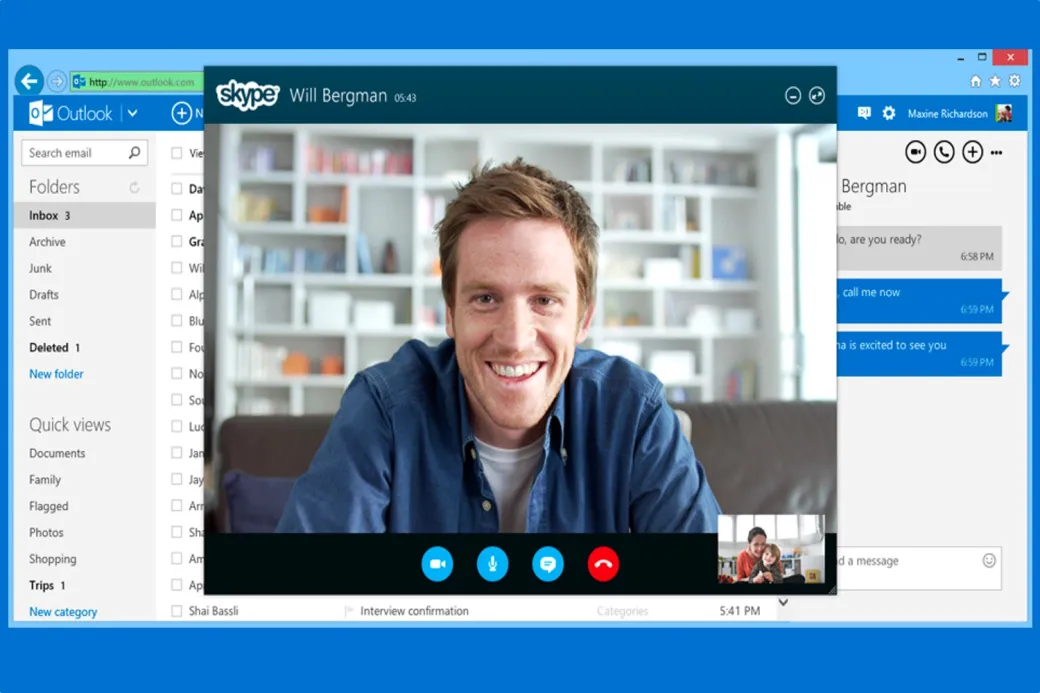
Skype para Windows, Mac y Linux
La versión habitual de Skype que suele usarse en entornos de teletrabajo es la de escritorio. Ya uses un sistema operativo u otro, Skype de escritorio permite cambiar el fondo que se mostrará detrás de ti.
Tan simple como pulsar en el botón Vídeo > Más > Elegir efecto de fondo. Tendrás tres opciones a elegir: Ninguno, Desenfocar y Agregar… Si optas por desenfocar, simplemente el fondo detrás de ti no se verá porque aparecerá difuminado, como en una imagen retocada con Photoshop. Si eliges agregar, deberás elegir una imagen que se mostrará como fondo.
Puedes usar estanterías, armarios o un simple fondo de color. Eso sí, asegúrate que la imagen tiene una resolución de al menos 1280 píxeles.
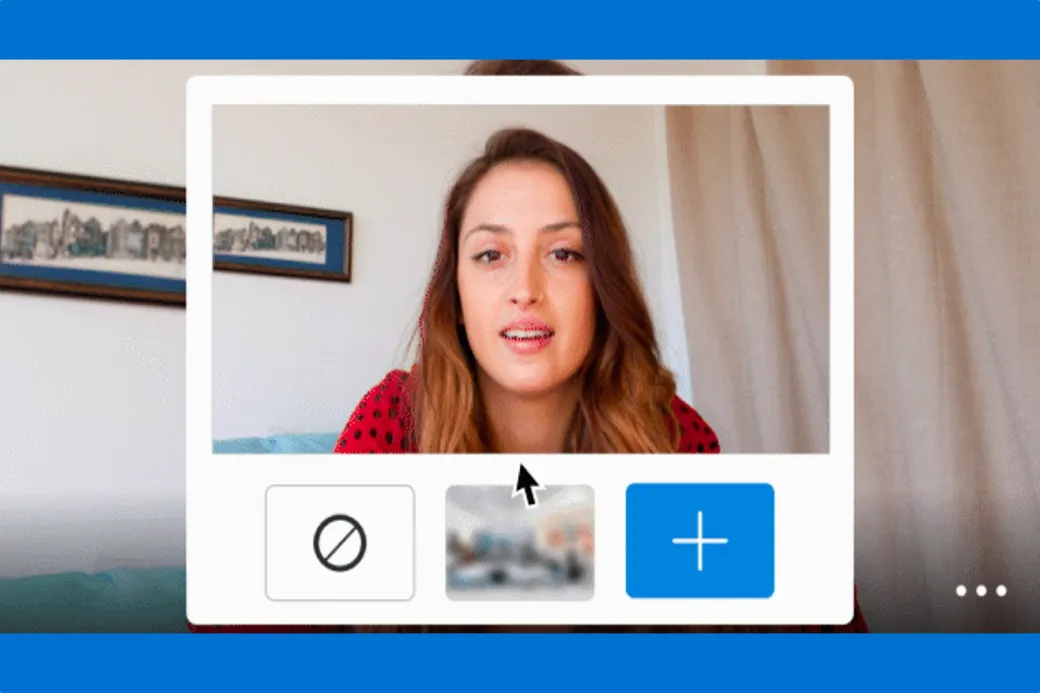
Si quieres que el fondo aparezca cambiado ya desde antes de iniciar la videollamada, puedes configurarlo así desde Configuración > Audio y vídeo y dejar marcada la opción que prefieras, Desenfocar o Agregar…
Skype para iPhone y iPad
Si utilizas Skype en tu iPhone o iPad también podrás ocultar el fondo detrás de ti empleando el efecto de difuminado. Sin embargo, por el momento no puedes cambiarlo por una imagen. Tiempo al tiempo.
Para aplicar el difuminado a tus fondos en videollamadas de Skype deberás pulsar en el menú Más durante una videollamada y seleccionar la opción de difuminado. Se aplicará al instante.
Skype online y Skype para Android
Por el momento, la versión de Skype para usar desde el navegador web y la versión de Skype para Android no cuentan con ninguna opción para personalizar los fondos en tus videollamadas. Es decir, no puedes ocultar el fondo ni elegir una imagen para sustituirlo o disfrazarlo.
El motivo es que se trata de una función muy reciente. Sin embargo, no es descartable que en el futuro se introduzcan mejoras en esta opción y se incluya en todas las versiones de Skype, incluyendo Skype online y Skype para Android.
Con Movistar Home también puedes hacer videollamadas y así hablar y ver a amigos, familia y conocidos. Entre otras funciones, permite desactivar micrófono y cámara, para favorecer la privacidad cuando no quieras recibir llamadas.